USB port OPEL AMPERA E 2018.5 Manuel d'utilisation (in French)
[x] Cancel search | Manufacturer: OPEL, Model Year: 2018.5, Model line: AMPERA E, Model: OPEL AMPERA E 2018.5Pages: 293, PDF Size: 6.69 MB
Page 11 of 293
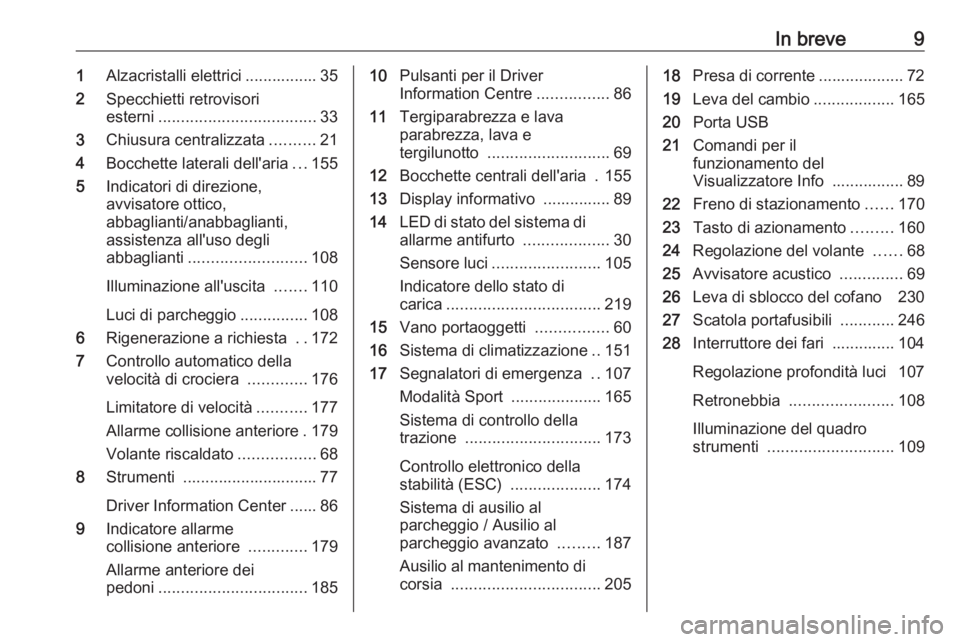
In breve91Alzacristalli elettrici ................ 35
2 Specchietti retrovisori
esterni ................................... 33
3 Chiusura centralizzata ..........21
4 Bocchette laterali dell'aria ...155
5 Indicatori di direzione,
avvisatore ottico,
abbaglianti/anabbaglianti,
assistenza all'uso degli
abbaglianti .......................... 108
Illuminazione all'uscita .......110
Luci di parcheggio ...............108
6 Rigenerazione a richiesta ..172
7 Controllo automatico della
velocità di crociera .............176
Limitatore di velocità ...........177
Allarme collisione anteriore . 179
Volante riscaldato .................68
8 Strumenti .............................. 77
Driver Information Center ...... 86
9 Indicatore allarme
collisione anteriore .............179
Allarme anteriore dei
pedoni ................................. 18510Pulsanti per il Driver
Information Centre ................86
11 Tergiparabrezza e lava
parabrezza, lava e
tergilunotto ........................... 69
12 Bocchette centrali dell'aria . 155
13 Display informativo ............... 89
14 LED di stato del sistema di
allarme antifurto ...................30
Sensore luci ........................ 105
Indicatore dello stato di
carica .................................. 219
15 Vano portaoggetti ................60
16 Sistema di climatizzazione ..151
17 Segnalatori di emergenza ..107
Modalità Sport ....................165
Sistema di controllo della
trazione .............................. 173
Controllo elettronico della
stabilità (ESC) ....................174
Sistema di ausilio al
parcheggio / Ausilio al
parcheggio avanzato .........187
Ausilio al mantenimento di corsia ................................. 20518Presa di corrente ................... 72
19 Leva del cambio ..................165
20 Porta USB
21 Comandi per il
funzionamento del
Visualizzatore Info ................ 89
22 Freno di stazionamento ......170
23 Tasto di azionamento .........160
24 Regolazione del volante ......68
25 Avvisatore acustico ..............69
26 Leva di sblocco del cofano 230
27 Scatola portafusibili ............246
28 Interruttore dei fari .............. 104
Regolazione profondità luci 107
Retronebbia ....................... 108
Illuminazione del quadro
strumenti ............................ 109
Page 75 of 293
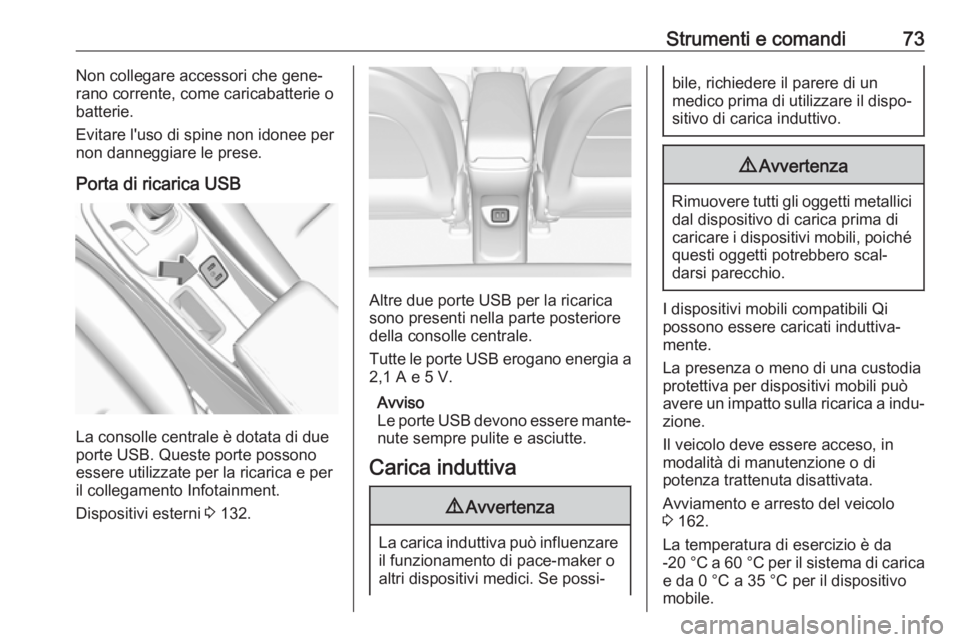
Strumenti e comandi73Non collegare accessori che gene‐
rano corrente, come caricabatterie o
batterie.
Evitare l'uso di spine non idonee per
non danneggiare le prese.
Porta di ricarica USB
La consolle centrale è dotata di due
porte USB. Queste porte possono
essere utilizzate per la ricarica e per
il collegamento Infotainment.
Dispositivi esterni 3 132.
Altre due porte USB per la ricarica
sono presenti nella parte posteriore
della consolle centrale.
Tutte le porte USB erogano energia a 2,1 A e 5 V.
Avviso
Le porte USB devono essere mante‐
nute sempre pulite e asciutte.
Carica induttiva
9 Avvertenza
La carica induttiva può influenzare
il funzionamento di pace-maker o
altri dispositivi medici. Se possi‐
bile, richiedere il parere di un
medico prima di utilizzare il dispo‐
sitivo di carica induttivo.9 Avvertenza
Rimuovere tutti gli oggetti metallici
dal dispositivo di carica prima di
caricare i dispositivi mobili, poiché questi oggetti potrebbero scal‐
darsi parecchio.
I dispositivi mobili compatibili Qi
possono essere caricati induttiva‐
mente.
La presenza o meno di una custodia
protettiva per dispositivi mobili può
avere un impatto sulla ricarica a indu‐ zione.
Il veicolo deve essere acceso, in
modalità di manutenzione o di
potenza trattenuta disattivata.
Avviamento e arresto del veicolo 3 162.
La temperatura di esercizio è da
-20 °C a 60 °C per il sistema di carica
e da 0 °C a 35 °C per il dispositivo
mobile.
Page 100 of 293
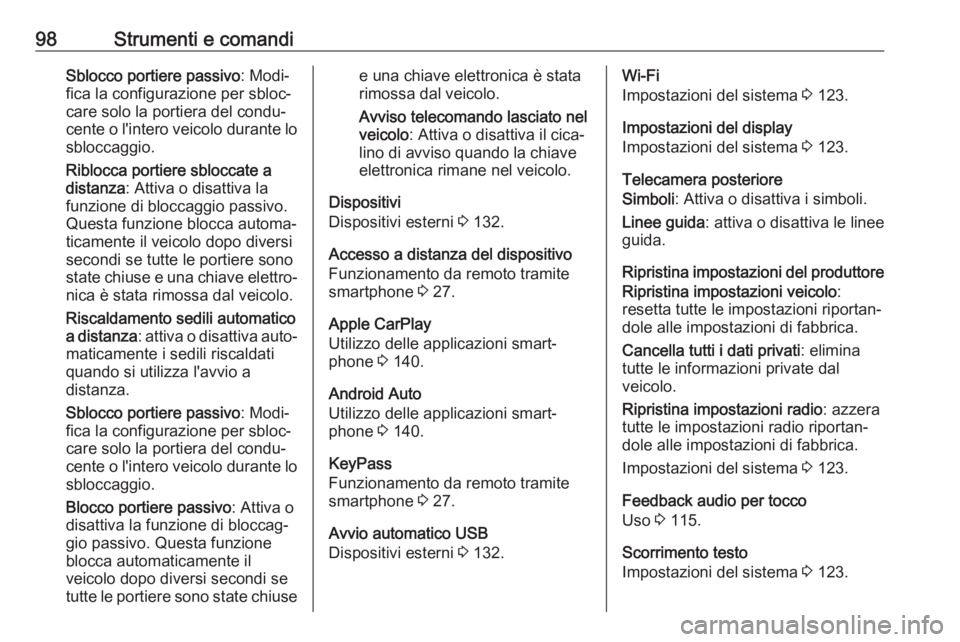
98Strumenti e comandiSblocco portiere passivo: Modi‐
fica la configurazione per sbloc‐ care solo la portiera del condu‐
cente o l'intero veicolo durante lo sbloccaggio.
Riblocca portiere sbloccate a
distanza : Attiva o disattiva la
funzione di bloccaggio passivo.
Questa funzione blocca automa‐
ticamente il veicolo dopo diversi
secondi se tutte le portiere sono state chiuse e una chiave elettro‐
nica è stata rimossa dal veicolo.
Riscaldamento sedili automatico
a distanza : attiva o disattiva auto‐
maticamente i sedili riscaldati
quando si utilizza l'avvio a
distanza.
Sblocco portiere passivo : Modi‐
fica la configurazione per sbloc‐ care solo la portiera del condu‐
cente o l'intero veicolo durante lo sbloccaggio.
Blocco portiere passivo : Attiva o
disattiva la funzione di bloccag‐
gio passivo. Questa funzione
blocca automaticamente il
veicolo dopo diversi secondi se
tutte le portiere sono state chiusee una chiave elettronica è stata
rimossa dal veicolo.
Avviso telecomando lasciato nel
veicolo : Attiva o disattiva il cica‐
lino di avviso quando la chiave
elettronica rimane nel veicolo.
Dispositivi
Dispositivi esterni 3 132.
Accesso a distanza del dispositivo
Funzionamento da remoto tramite
smartphone 3 27.
Apple CarPlay
Utilizzo delle applicazioni smart‐
phone 3 140.
Android Auto
Utilizzo delle applicazioni smart‐
phone 3 140.
KeyPass
Funzionamento da remoto tramite
smartphone 3 27.
Avvio automatico USB
Dispositivi esterni 3 132.Wi-Fi
Impostazioni del sistema 3 123.
Impostazioni del display
Impostazioni del sistema 3 123.
Telecamera posteriore
Simboli : Attiva o disattiva i simboli.
Linee guida : attiva o disattiva le linee
guida.
Ripristina impostazioni del produttore Ripristina impostazioni veicolo :
resetta tutte le impostazioni riportan‐ dole alle impostazioni di fabbrica.
Cancella tutti i dati privati : elimina
tutte le informazioni private dal
veicolo.
Ripristina impostazioni radio : azzera
tutte le impostazioni radio riportan‐
dole alle impostazioni di fabbrica.
Impostazioni del sistema 3 123.
Feedback audio per tocco
Uso 3 115.
Scorrimento testo
Impostazioni del sistema 3 123.
Page 119 of 293
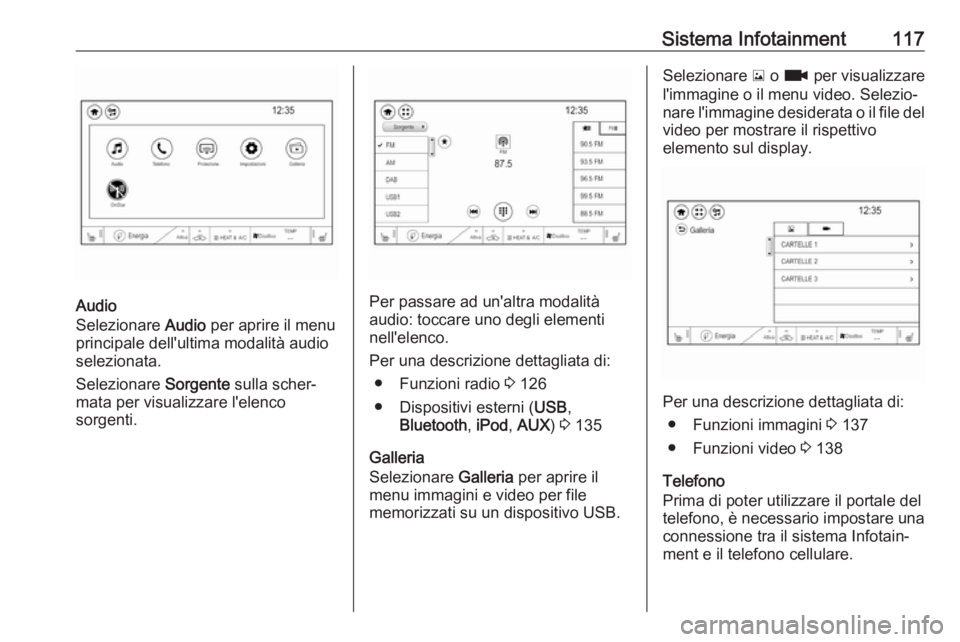
Sistema Infotainment117
Audio
Selezionare Audio per aprire il menu
principale dell'ultima modalità audio selezionata.
Selezionare Sorgente sulla scher‐
mata per visualizzare l'elenco
sorgenti.Per passare ad un'altra modalità
audio: toccare uno degli elementi
nell'elenco.
Per una descrizione dettagliata di: ● Funzioni radio 3 126
● Dispositivi esterni ( USB,
Bluetooth , iPod , AUX ) 3 135
Galleria
Selezionare Galleria per aprire il
menu immagini e video per file
memorizzati su un dispositivo USB.
Selezionare y o z per visualizzare
l'immagine o il menu video. Selezio‐
nare l'immagine desiderata o il file del video per mostrare il rispettivo
elemento sul display.
Per una descrizione dettagliata di:
● Funzioni immagini 3 137
● Funzioni video 3 138
Telefono
Prima di poter utilizzare il portale del
telefono, è necessario impostare una
connessione tra il sistema Infotain‐
ment e il telefono cellulare.
Page 135 of 293
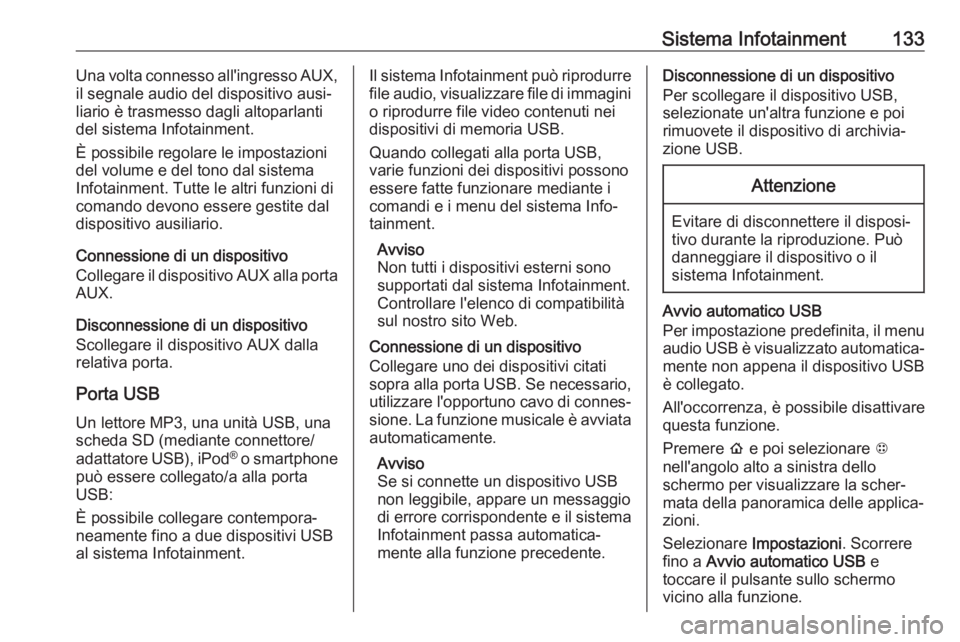
Sistema Infotainment133Una volta connesso all'ingresso AUX,
il segnale audio del dispositivo ausi‐
liario è trasmesso dagli altoparlanti
del sistema Infotainment.
È possibile regolare le impostazioni
del volume e del tono dal sistema
Infotainment. Tutte le altri funzioni di
comando devono essere gestite dal
dispositivo ausiliario.
Connessione di un dispositivo
Collegare il dispositivo AUX alla porta AUX.
Disconnessione di un dispositivo
Scollegare il dispositivo AUX dalla
relativa porta.
Porta USB Un lettore MP3, una unità USB, una
scheda SD (mediante connettore/
adattatore USB), iPod ®
o smartphone
può essere collegato/a alla porta
USB:
È possibile collegare contempora‐
neamente fino a due dispositivi USB
al sistema Infotainment.Il sistema Infotainment può riprodurre
file audio, visualizzare file di immagini o riprodurre file video contenuti nei
dispositivi di memoria USB.
Quando collegati alla porta USB,
varie funzioni dei dispositivi possono
essere fatte funzionare mediante i
comandi e i menu del sistema Info‐
tainment.
Avviso
Non tutti i dispositivi esterni sono
supportati dal sistema Infotainment.
Controllare l'elenco di compatibilità
sul nostro sito Web.
Connessione di un dispositivo
Collegare uno dei dispositivi citati
sopra alla porta USB. Se necessario, utilizzare l'opportuno cavo di connes‐
sione. La funzione musicale è avviata
automaticamente.
Avviso
Se si connette un dispositivo USB
non leggibile, appare un messaggio di errore corrispondente e il sistema
Infotainment passa automatica‐
mente alla funzione precedente.Disconnessione di un dispositivo
Per scollegare il dispositivo USB,
selezionate un'altra funzione e poi
rimuovete il dispositivo di archivia‐
zione USB.Attenzione
Evitare di disconnettere il disposi‐
tivo durante la riproduzione. Può
danneggiare il dispositivo o il
sistema Infotainment.
Avvio automatico USB
Per impostazione predefinita, il menu
audio USB è visualizzato automatica‐
mente non appena il dispositivo USB
è collegato.
All'occorrenza, è possibile disattivare
questa funzione.
Premere p e poi selezionare 1
nell'angolo alto a sinistra dello
schermo per visualizzare la scher‐
mata della panoramica delle applica‐
zioni.
Selezionare Impostazioni . Scorrere
fino a Avvio automatico USB e
toccare il pulsante sullo schermo vicino alla funzione.
Page 136 of 293

134Sistema InfotainmentPer riattivare il microfono, toccare di
nuovo pulsante sullo schermo.
Bluetooth I dispositivi che supportano i profili
musica Bluetooth A2DP e AVRCP
possono essere connessi all'Infotain‐ ment System tramite connessione
wireless. Il sistema Infotainment può
riprodurre file musicali contenuti in
questi dispositivi.
Quando collegati alla porta USB,
varie funzioni dei dispositivi possono essere fatte funzionare mediante i
comandi e i menu del sistema Info‐
tainment.
Collegamento e scollegamento di un
dispositivo
Per una descrizione dettagliata su
come impostare una connessione
Bluetooth 3 142.
Gestisci dispositivi Bluetooth
Nel menu della musica Bluetooth,
selezionare Menu per visualizzare il
menu audio Bluetooth e poi selezio‐
nare Impostazioni audio . Selezionare
Gestisci dispositivi Bluetooth . Viene
visualizzato l'elenco Dispositivi.Per una descrizione dettagliata
3 142.
Formati file e cartelle La capacità massima di un dispositivo
supportato dal sistema Infotainment è
pari a 5000 file musicali e 15 livelli di
struttura delle cartelle. Sono suppor‐
tati solo i dispositivi formattati nel
sistema di file FAT16 / FAT32.
Se ci sono immagini incluse nei meta‐ dati audio, queste immagini sono
visualizzate sullo schermo.
Avviso
È possibile che alcuni file non siano
riprodotti correttamente. Ciò può
essere dovuto a un formato di regi‐
strazione diverso o alle condizioni
del file.
Non è possibile riprodurre i file
provenienti da negozi online soggetti a Digital Rights Management
(gestione dei diritti digitali).
Il sistema Infotainment può riprodurre
i seguenti file audio, immagine e
video memorizzati sui dispositivi
esterni.File audio
I formati dei file audio riproducibili sono MP3 (MPEG-1 Layer 3,
MPEG-2 Layer 3), WMA, AAC, AAC
+, OGG, WAF (PCM), AIFF, 3GPP
(solo audio) e Audiolibri (MP3, WMA, AAC, AA).
I formati di playlist riconosciuti dal
sistema sono ASX, M3U, PLS, WPL,
B4S e XSPF.
File immagine
I formati dei fil immagine visualizzabili
sono JPG, BMP, PNG e GIF.
File video
I formati di file video riproducibili sono AVI e MP4.
La risoluzione massima è di 1280 x
720 pixel. Il frame rate deve essere
inferiore a 30 fps.
Il codec utilizzabile è H.264 / MPEG-4
AVC.
I formati audio riproducibili sono MP3,
AC3, AAC e WMA.
Page 139 of 293

Sistema Infotainment137per alcuni secondi. Il brano attual‐
mente in riproduzione viene memo‐ rizzato nella voce di elenco.
In alternativa selezionare t sullo
schermo o in un elenco. Il preferito
viene salvato e il pulsante dello
schermo cambia in s.
Per eliminare una brano, spostare la
rispettiva voce di elenco a destra. Il
preferito verrà cancellato dal relativo
elenco.
In alternativa toccare s. Il preferito
viene cancellato dall'elenco e il
pulsante a schermo cambia in t.
Recupero dei brani
Azionare < per visualizzare l'elenco
dei preferiti.
Selezionare il tasto predefinito in cui
è memorizzato il brano desiderato.
Impostazioni audio Azionare la sorgente audio deside‐
rata e poi selezionare Menu.
Selezionate l'etichetta Impostazioni
audio . Regolate le impostazioni come
desiderato.Per ritornare dal menu audio alla
schermata principale audio, selezio‐
nare In esecuzione .
Visualizzazione immagini
È possibile visualizzare immagini da
un dispositivo USB collegato alla
porta USB.
Avviso
Per la vostra sicurezza, alcune
funzioni vengono disabilitate
durante la guida.
Attivazione della funzione
immagine
Se il dispositivo non è ancora
connesso al sistema Infotainment,
connettere il dispositivo 3 132.
Premere p e poi selezionare 1
nell'angolo alto a sinistra dello
schermo per visualizzare la scher‐
mata della panoramica delle applica‐
zioni.
Selezionare Galleria per aprire il
menu principale multimediale.
Selezionare y per aprire il menu prin‐
cipale immagini e visualizzare un
elenco di elementi memorizzati suldispositivo USB. Selezionare l'imma‐
gine desiderata. Se è contenuto in
una cartella, selezionare prima la
rispettiva cartella.
Toccare lo schermo per nascondere
la barra del menu. Toccare di nuovo lo schermo per visualizzare di nuovo
la barra del menu.
Pulsanti delle funzioni
Visualizzazione dell'immagine
precedente o successiva
Toccare j per visualizzare l'immagine
successiva.
Toccare i per visualizzare l'immagine
precedente.
Page 140 of 293
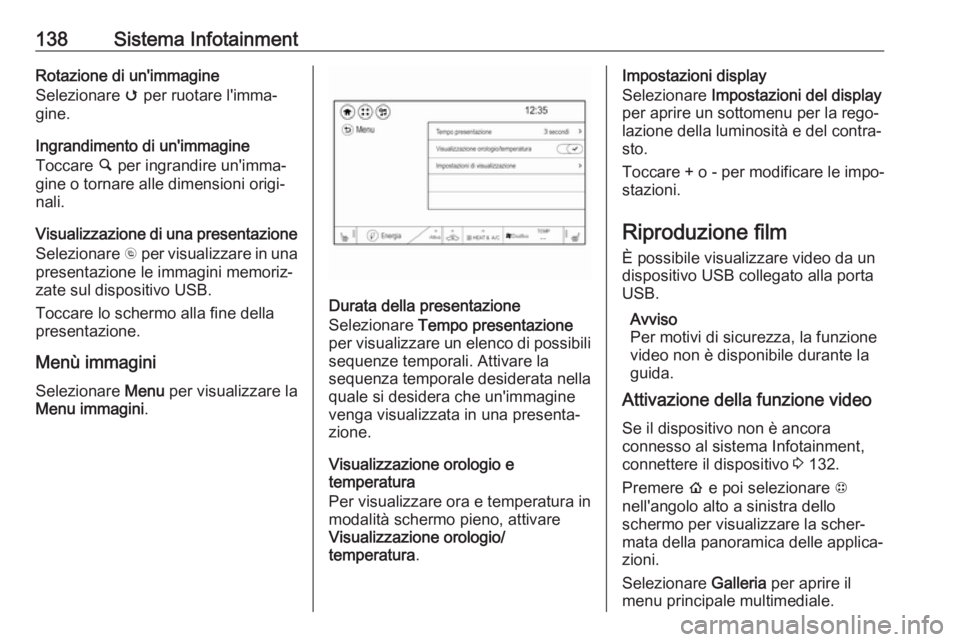
138Sistema InfotainmentRotazione di un'immagine
Selezionare v per ruotare l'imma‐
gine.
Ingrandimento di un'immagine
Toccare ½ per ingrandire un'imma‐
gine o tornare alle dimensioni origi‐
nali.
Visualizzazione di una presentazione
Selezionare r per visualizzare in una
presentazione le immagini memoriz‐
zate sul dispositivo USB.
Toccare lo schermo alla fine della
presentazione.
Menù immagini Selezionare Menu per visualizzare la
Menu immagini .
Durata della presentazione
Selezionare Tempo presentazione
per visualizzare un elenco di possibili
sequenze temporali. Attivare la
sequenza temporale desiderata nella quale si desidera che un'immagine
venga visualizzata in una presenta‐
zione.
Visualizzazione orologio e
temperatura
Per visualizzare ora e temperatura in
modalità schermo pieno, attivare
Visualizzazione orologio/
temperatura .
Impostazioni display
Selezionare Impostazioni del display
per aprire un sottomenu per la rego‐ lazione della luminosità e del contra‐ sto.
Toccare + o - per modificare le impo‐ stazioni.
Riproduzione film È possibile visualizzare video da un
dispositivo USB collegato alla porta
USB.
Avviso
Per motivi di sicurezza, la funzione video non è disponibile durante la
guida.
Attivazione della funzione video
Se il dispositivo non è ancora
connesso al sistema Infotainment,
connettere il dispositivo 3 132.
Premere p e poi selezionare 1
nell'angolo alto a sinistra dello schermo per visualizzare la scher‐
mata della panoramica delle applica‐
zioni.
Selezionare Galleria per aprire il
menu principale multimediale.
Page 142 of 293
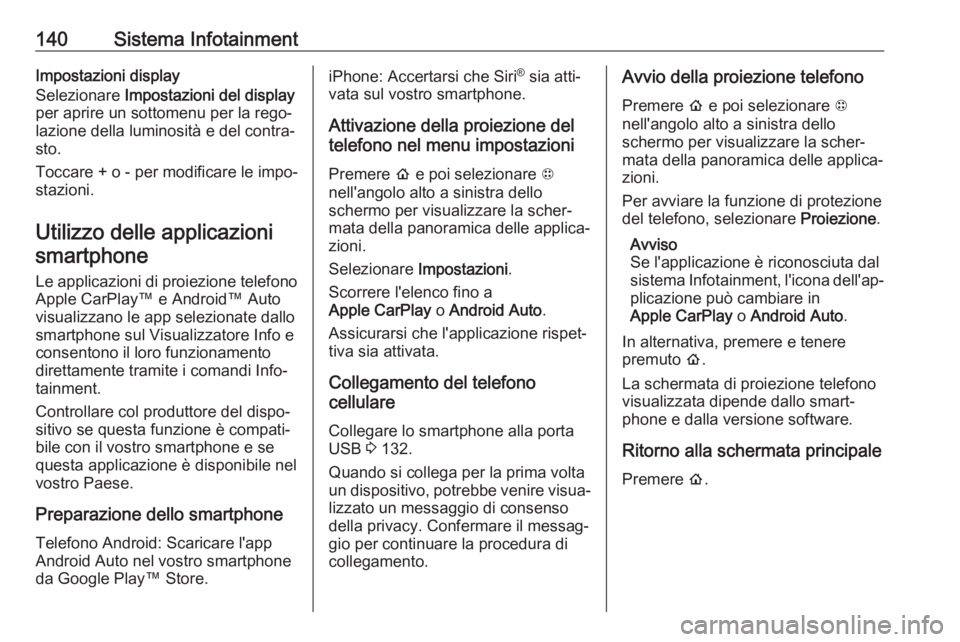
140Sistema InfotainmentImpostazioni display
Selezionare Impostazioni del display
per aprire un sottomenu per la rego‐
lazione della luminosità e del contra‐ sto.
Toccare + o - per modificare le impo‐ stazioni.
Utilizzo delle applicazioni
smartphone
Le applicazioni di proiezione telefono
Apple CarPlay™ e Android™ Auto
visualizzano le app selezionate dallo
smartphone sul Visualizzatore Info e
consentono il loro funzionamento
direttamente tramite i comandi Info‐
tainment.
Controllare col produttore del dispo‐
sitivo se questa funzione è compati‐
bile con il vostro smartphone e se
questa applicazione è disponibile nel
vostro Paese.
Preparazione dello smartphone
Telefono Android: Scaricare l'app
Android Auto nel vostro smartphone
da Google Play™ Store.iPhone: Accertarsi che Siri ®
sia atti‐
vata sul vostro smartphone.
Attivazione della proiezione del
telefono nel menu impostazioni
Premere p e poi selezionare 1
nell'angolo alto a sinistra dello
schermo per visualizzare la scher‐
mata della panoramica delle applica‐
zioni.
Selezionare Impostazioni .
Scorrere l'elenco fino a
Apple CarPlay o Android Auto .
Assicurarsi che l'applicazione rispet‐
tiva sia attivata.
Collegamento del telefono
cellulare
Collegare lo smartphone alla porta
USB 3 132.
Quando si collega per la prima volta
un dispositivo, potrebbe venire visua‐ lizzato un messaggio di consensodella privacy. Confermare il messag‐
gio per continuare la procedura di
collegamento.Avvio della proiezione telefono
Premere p e poi selezionare 1
nell'angolo alto a sinistra dello schermo per visualizzare la scher‐
mata della panoramica delle applica‐
zioni.
Per avviare la funzione di protezione
del telefono, selezionare Proiezione.
Avviso
Se l'applicazione è riconosciuta dal sistema Infotainment, l'icona dell'ap‐ plicazione può cambiare in
Apple CarPlay o Android Auto .
In alternativa, premere e tenere
premuto p.
La schermata di proiezione telefono
visualizzata dipende dallo smart‐
phone e dalla versione software.
Ritorno alla schermata principale
Premere p.
Page 143 of 293

Sistema Infotainment141Riconoscimento del
parlato
Informazioni generali
L'applicazione di passaggio vocale
del sistema Infotainment consente
l'accesso ai comandi di riconosci‐
mento del parlato sul vostro smart‐
phone. Consultate le istruzioni per
l'uso del produttore del proprio smart‐ phone, per verificare se supporta
questa funzione.
Per utilizzare l'applicazione di
passaggio vocale, lo smartphone
deve essere collegato al sistema Info‐ tainment tramite il cavo USB 3 132 o
mediante Bluetooth 3 142.
Utilizzo Attivazione del riconoscimento
vocale
Tenere premuto w sul volante per
avviare una sessione di riconosci‐
mento del parlato. Un messaggio di
comando vocale viene visualizzato
sullo schermo.Non appena si ode un segnale
acustico si può pronunciare un
comando. Per informazioni sui
comandi supportati, consultate le
istruzioni d'uso del vostro smart‐
phone.
Regolazione del volume dei prompt
vocali
Ruotare m sul pannello dei comandi o
premere i pulsanti del volume dietro
al volante per aumentare o diminuire
il volume dei prompt vocali.
Disattivazione del riconoscimento del parlato
Premere n sul volante. Il messaggio
del comando vocale scompare e la
sessione di riconoscimento del
parlato termina.Telefono
Informazioni generali Il portale del telefono offre la possibi‐
lità di effettuare conversazioni telefo‐
niche tramite un microfono del veicolo
e gli altoparlanti del veicolo e di
gestire le funzioni più importanti del
telefono cellulare tramite il sistema Infotainment presente nel veicolo.
Per poter usare il portale del telefono, il telefono cellulare deve essere colle‐gato al sistema Infotainment
mediante Bluetooth.
Non tutte le funzioni telefoniche sono supportate da tutti i telefoni cellulari.
Le funzioni del telefono utilizzabili
dipendono dal telefono cellulare e dal
gestore di telefonia mobile utilizzato.
Ulteriori informazioni sull'argomento
sono disponibili nelle istruzioni del
proprio telefono cellulare o possono
essere richieste al proprio gestore di
rete.